Настройка удаленного подключения к корпоративной сети
advertisement
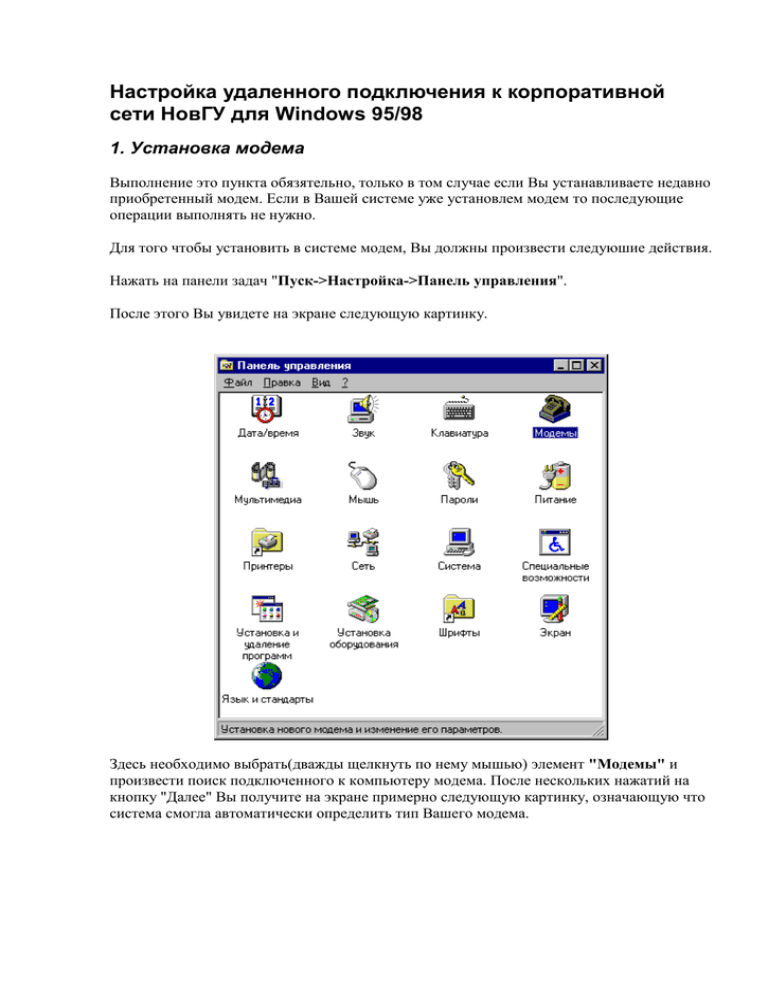
Настройка удаленного подключения к корпоративной сети НовГУ для Windows 95/98 1. Установка модема Выполнение это пункта обязятельно, только в том случае если Вы устанавливаете недавно приобретенный модем. Если в Вашей системе уже установлем модем то последующие операции выполнять не нужно. Для того чтобы установить в системе модем, Вы должны произвести следуюшие действия. Нажать на панели задач "Пуск->Настройка->Панель управления". После этого Вы увидете на экране следующую картинку. Здесь необходимо выбрать(дважды щелкнуть по нему мышью) элемент "Модемы" и произвести поиск подключенного к компьютеру модема. После нескольких нажатий на кнопку "Далее" Вы получите на экране примерно следующую картинку, означающую что система смогла автоматически определить тип Вашего модема. Здесь необходимо нажать кнопку "Далее" и после появления этого сообщения произвести перезагрузку компьютера. В случае если у Вас возникли ошибки при установке модема Вам следует обратиться к продавцу модема или компьютера. 2. Установка элемента "Удалённый доступ к Сети". Этот пункт необходимо выполнять только в случае если у Вас отсутствует элемент "Удалённый доступ к Сети" в папке "Мой компьютер". Для того чтобы установить в папке "Мой компьютер" элемент "Удалённый досткп к Сети", Вы должны произвести следуюшие действия. Нажать на панели задач "Пуск->Настройка->Панель управления". После этого Вы увидете на экране следующую картинку. Здесь необходимо выбрать(дважды щелкнуть по нему мышью) пункт "Установка и удаление программ". Выбрать закладку "Установка Windows". После этого вы увидете следующую картинку. Здесь необходимо выбрать пункт "Связь" и нажать кнопку "Состав". Вы получите следующее окно. Здесь необходимо отметить(поставить галочки) три пункта: "Номеронабиратель", "Программа связи", "Удаленный доступ к сети". И нажать на кнопку "ОК". На этом этапе Вам возможно потребуется дистрибутив Windows95, для дополнения системы новыми файлами. После выполнения этого пункта у Вас появится элемент "Удалённый доступ к Сети". 3. Установка и настройка протокола TCP/IP Для того чтобы установить в системе протокол TCP/IP, Вы должны произвести следующие действия. Нажать на панели задач "Пуск->Настройка->Панель управления". После этого Вы увидите на экране следующую картинку. Здесь необходимо выбрать(дважды щелкнуть по нему мышью) элемент "Сеть". И появится картинка похожая на эту. В системе могут отсутствовать все компоненты(что скорее всего Вы и будете наблюдать). Необходимо нажать на кнопку "Добавить". После этого Вы получаете следующее сообщение от системы. Необходимо выбрать пункт "Протокол" и нажать на кнопку "Добавить". В этом окне Вы выбираете изготовителя "Microsoft" и протокол "TCP/IP". И нажимаете на кнопку "ОК". На этом этапе Вам возможно потребуется дистрибутив Windows95, для дополнения системы новыми файлами. После успешного добавления нового протокола (TCP/IP), окно "Сеть" будет содержать пункт "TCP/IP". На этом шаге Вам необходимо настроить некоторые свойства протокола TCP/IP. Для этого Вы выбираете пункт TCP/IP и нажимаете на кнопку "Свойства". И получаете на экране следующее окно. В верхней части окна Вы выбираете закладку "Адрес IP" и перключатель устанавливаете в положение "Получить адрес IP автоматически" (как показано на картинке). Далее Вы выбираете закладку "Конфигурация WINS" и окно приобретает следующий вид. И отмечаете пункт "Отключить распознавание WINS". После всех настроек Вы нажимаете на кнопку "ОК". Затем еще раз нажимаете "ОК". Если система выдаст сообщение о том, что необходимо перезагрузить компьютер то ответьте "Да". 4. Настройка удалённого доступа к Сети Откройте папку "Мой компьютер". И затем откройте папку "Удаленный доступ к Сети" Получите на экране вот такое окно. Дважды шёлкните мышью на элементе "Новое соединение". Введите подходящее название для создаваемого соединения. Например это может быть слово "Центр-Интернет". И нажмите на кнопку "Далее". В этом окне Вы заполняете все 3 поля. Поле "Телефон" заполняете у учётом выхода из местной АТС (через "9" или через"7"). Конкретное значение номера телефона Вы получаете при оформлении договора с "Интернет-Центром". Затем нажимаете на кнопку "Далее". Затем "Готово". В папке "Удалённый доступ к Сети" появляется новый элемент - "Соединение". Вам необходимо настроить некоторые свойства этого соединения. Для этого вы нажимаете правую кнопку мыши на элементе"Соединение" и в появившемся меню выбираете пункт "Свойства". В этом окне Вам необходимо отключить элемент "Использовать код страны и города". Поле "Телефон" заполняете у учётом выхода из местной АТС (через "9" или через"7"). Конкретное значение номера телефона Вы получаете с регистрационной картой. Затем нажать кнопку "Настройка". Далее нажимаете кнопку "Тип сервера". В этом окне Вам необходимо отметить галочкой только элемент "TCP/IP", все остальные убрать. И затем нажать кнопку "Настройка TCP/IP". Выполучите на экране такое окно. В этом окне значения управляющих элементов необходимо установить таким образом как показано на рисунке. Нажать кнопку "ОК" три раза. Теперь можно дозваниваться. 5. Создание соединения (Дозвонка) Откройте папку "Мой компьютер". И затем откройте папку "Удаленный доступ к Сети" Дважды щелкните мышью на элементе "Соединение" и в появившемся окне наберите имя пользователя и Ваш пароль. <> А затем нажмите кнопку "Установить связь". Компьютер начнёт дозваниваться и Вы увидите на экране такое окно. Признаком успешного подключения служит следующее окно. После этого вы можете запускать программы работы с Интернет (Netscape Navigator или Microsoft Internet Explorer). 6. Начало работы в Интернет. Откройте папку "Мой компьютер". И затем откройте папку "Удаленный доступ к Сети" Дважды щелкните мышью на элементе "Соединение" и в появившемся окне наберите имя пользователя и Ваш пароль. Поле "Телефон" заполняете у учётом выхода из местной АТС (через "9" или через"7"). Конкретное значение номера телефона Вы получаете при оформлении договора с "Интернет-Центром". А затем нажмите кнопку "Установить связь". Компьютер начнёт дозваниваться и Вы увидите на экране такое окно. Через некоторое время на экране появится следуюшее окно, которое служит признаком успешного подключения. После этого вы можете запускать программы работы с Интернет (Netscape Navigator или Microsoft Internet Explorer).


